మల్టీవర్సస్ ప్లే చేస్తున్నప్పుడు, మీ స్క్రీన్పై 'కనెక్షన్ లాస్ట్' అని చెప్పే ఎర్రర్ కనిపించవచ్చు. ఈ కనెక్టివిటీ ఎర్రర్ అనేది మల్టీవర్సస్ ప్లేయర్లు ఎదుర్కొనే చాలా సాధారణ లోపం. మరియు ఈ సమస్యను పరిష్కరించడం చాలా కష్టం, ఎందుకంటే ఈ సమస్యకు అనేక కారణాలు ఉండవచ్చు.

మల్టీవర్సస్లో కనెక్షన్ కోల్పోయిన లోపాన్ని పరిష్కరించండి
మల్టీవర్సస్లో కనెక్షన్ లాస్ట్ ఎర్రర్కు కారణమేమిటో గుర్తించడంలో మీకు సహాయపడటానికి, మేము దాని సంభావ్య కారణాలన్నింటినీ క్రింద జాబితా చేసాము:
- పేలవమైన ఇంటర్నెట్ కనెక్షన్: నెమ్మదిగా డౌన్లోడ్/అప్లోడ్ వేగం, అధిక జాప్యం లేదా ప్యాకెట్ నష్ట సమస్యలను ఎదుర్కొంటున్న పేలవమైన ఇంటర్నెట్ కనెక్షన్, కనెక్షన్ లాస్ ఎర్రర్ వంటి కనెక్టివిటీ సమస్యలను కలిగిస్తుంది.
- సర్వర్ సమస్య: మల్టీవర్సస్ చాలా జనాదరణ పొందిన గేమ్గా మారింది, వేలాది మంది ఆటగాళ్ళు అన్ని సమయాల్లో దాని సర్వర్లకు కనెక్ట్ అవ్వడానికి ప్రయత్నిస్తున్నారు. ఇది కొన్నిసార్లు గేమ్ సర్వర్లతో సమస్యలకు దారి తీస్తుంది, ప్లేయర్లు వాటికి కనెక్ట్ అవ్వకుండా నిరోధించవచ్చు.
- ప్రాంత సమస్య: మల్టీవర్సస్ ప్రస్తుతం యూరప్, ఆస్ట్రేలియా, న్యూజిలాండ్ మరియు దక్షిణ మరియు ఉత్తర అమెరికాలో మాత్రమే ఉంది. మీరు ఈ ప్రాంతాలలో ఒకదానికి చెందినవారు కాకపోతే, మీరు ప్రస్తుతం మల్టీవర్సస్ని ప్లే చేయలేరు.
- అడ్మినిస్ట్రేటర్ అధికారాలు లేవు: మల్టీవర్సస్కి అడ్మినిస్ట్రేటర్ అధికారాలు లేకుంటే, దాని ఆన్లైన్ సర్వర్లతో కనెక్ట్ చేయడంలో సమస్య ఉండవచ్చు.
- కాలం చెల్లిన నెట్వర్క్ డ్రైవర్: పాత నెట్వర్క్ డ్రైవర్ అనేక కనెక్టివిటీ సమస్యలను కలిగిస్తుంది, ప్రత్యేకించి మీరు ఆన్లైన్ గేమ్ సర్వర్లకు కనెక్ట్ చేయడానికి ప్రయత్నిస్తున్నట్లయితే.
- తప్పిపోయిన లేదా పాడైన గేమ్ ఫైల్లు: మల్టీవర్సస్ గేమ్ ఫైల్లలో కొన్ని మిస్ అయి ఉండవచ్చు లేదా పాడై ఉండవచ్చు. ఈ మిస్సింగ్/పాడైన గేమ్ ఫైల్లు ఎర్రర్లకు దారి తీయవచ్చు మరియు గేమ్ సర్వర్లకు కనెక్ట్ అవ్వకుండా కూడా మిమ్మల్ని నిరోధించవచ్చు.
- యాంటీవైరస్/ఫైర్వాల్ జోక్యం: విండోస్ ఫైర్వాల్ మరియు/లేదా మీ యాంటీవైరస్ ప్రోగ్రామ్ మల్టీవర్సస్ని మీ PCకి ముప్పుగా ఫ్లాగ్ చేస్తే అది పనిచేయకుండా నిరోధించవచ్చు.
- పాత విండోస్: మీరు చాలా కాలంగా మీ Windowsని అప్డేట్ చేయకుంటే మీరు గేమ్లలో వివిధ రకాల ఎర్రర్లను ఎదుర్కోవచ్చు.
- పాడైన విన్సాక్ కేటలాగ్: మీ PC యొక్క Winsock కేటలాగ్ పాడైపోయినట్లయితే, అది ప్రధాన కనెక్టివిటీ సమస్యలకు దారి తీస్తుంది.
- DNS సర్వర్ సమస్య: Windowsలో డిఫాల్ట్ DNS సర్వర్ సెట్టింగ్ గేమ్లలో కనెక్టివిటీ సమస్యలను కలిగిస్తుంది.
1. మీ ఇంటర్నెట్ కనెక్షన్ స్థితిని తనిఖీ చేయండి
మల్టీవర్సస్ వంటి గేమ్లలో కనెక్టివిటీ సమస్యలకు ప్రధాన కారణం సాధారణంగా ప్లేయర్ యొక్క ఇంటర్నెట్ కనెక్షన్. మా ఇంటర్నెట్ కనెక్షన్లు తరచుగా స్లో అవుతాయి, అధిక జాప్యాన్ని అనుభవించండి (పింగ్), మరియు ప్యాకెట్ నష్ట సమస్యలను ఎదుర్కొంటారు.
ఈ ఇంటర్నెట్ సమస్యలు ఆన్లైన్ గేమ్లలో కనెక్టివిటీ లోపాలకు దారితీస్తాయి. కాబట్టి మీరు అలాంటి కనెక్టివిటీ ఎర్రర్ను ఎదుర్కొన్న ప్రతిసారీ, ఇతర ట్రబుల్షూటింగ్ పద్ధతులను ప్రయత్నించే ముందు మీరు మీ ఇంటర్నెట్ కనెక్షన్ స్థితిని తనిఖీ చేయాలి.
అన్నింటిలో మొదటిది, మీరు మీ PCని నేరుగా మీ రౌటర్కు కనెక్ట్ చేయాలి ఈథర్నెట్ కేబుల్ Wifiని ఉపయోగించడానికి బదులుగా. మీరు అత్యంత స్థిరమైన ఇంటర్నెట్ కనెక్షన్ని పొందుతున్నారని ఇది నిర్ధారిస్తుంది. ఆ తర్వాత, మీ ఇంటర్నెట్ కనెక్షన్ పని చేస్తుందో లేదో చూడటానికి మీ బ్రౌజర్ని తెరిచి, వెబ్పేజీని లోడ్ చేయండి.
వెబ్పేజీ లోడ్ అయినట్లయితే, మీ ఇంటర్నెట్ కనెక్షన్ వేగాన్ని తనిఖీ చేయడం తదుపరి దశ. ఆన్లైన్ ఇంటర్నెట్ స్పీడ్ టెస్ట్ చేసి, మీ డౌన్లోడ్ మరియు అప్లోడ్ వేగం సాధారణంగా ఉందో లేదో చూడండి.
మీ ఇంటర్నెట్ వేగం తక్కువగా ఉంటుంది సాధారణం కంటే, మీరు లేదా మీ నెట్వర్క్కి కనెక్ట్ చేయబడిన ఎవరైనా ప్రస్తుతం ఏదైనా డౌన్లోడ్ చేస్తున్నారా లేదా స్ట్రీమింగ్ చేస్తున్నారో లేదో తనిఖీ చేయండి. ఈ డౌన్లోడ్లు/స్ట్రీమ్లు చాలా ఇంటర్నెట్ బ్యాండ్విడ్త్ను ఉపయోగిస్తాయి.
కాబట్టి ఆన్లైన్ గేమ్కి కనెక్ట్ చేయడానికి ప్రయత్నిస్తున్నప్పుడు, ఈ డౌన్లోడ్లు/స్ట్రీమ్లు పాజ్ చేయబడిందని నిర్ధారించుకోండి, తద్వారా గేమ్ గరిష్ట ఇంటర్నెట్ బ్యాండ్విడ్త్ను అందుకోగలదు.
మీ ఇంటర్నెట్ స్పీడ్ బాగా ఉంటే, అసలు సమస్య ప్యాకెట్ లాస్ కావచ్చు. నెట్వర్క్లో మనం పంపే మరియు స్వీకరించే డేటా ప్యాకెట్ల రూపంలో ప్రయాణిస్తుంది. మీ ఇంటర్నెట్ కనెక్షన్ అస్థిరంగా ఉంటే, ఈ ప్యాకెట్లు కొన్నిసార్లు తమ గమ్యాన్ని చేరుకోవడంలో విఫలమవుతాయి, ఫలితంగా ప్యాకెట్ నష్టపోతుంది. ప్యాకెట్ నష్టం ఆన్లైన్ గేమ్లతో చాలా సమస్యలను కలిగిస్తుంది. మీరు గేమ్లలో మీ పింగ్ను ట్రాక్ చేయడానికి మరియు మీ ఇంటర్నెట్ని ఉపయోగిస్తున్న దాని గురించి సాధారణ ఆలోచనను పొందడానికి పింగ్ పర్యవేక్షణ సాధనాన్ని కూడా ఉపయోగించవచ్చు. మేము క్యూరేట్ చేసాము పింగ్ పర్యవేక్షణ కోసం టాప్ 5 ఉత్తమ సాధనాలు .
మీరు ఏదైనా ప్యాకెట్ నష్టాన్ని పొందుతున్నారో లేదో తనిఖీ చేయడానికి, దిగువ జాబితా చేయబడిన దశలను అనుసరించడం ద్వారా మీరు త్వరిత పరీక్షను అమలు చేయవచ్చు:
- విండోస్ కీ + R నొక్కండి, టైప్ చేయండి cmd, మరియు ఎంటర్ నొక్కండి.

రన్ డైలాగ్ బాక్స్ ఉపయోగించి కమాండ్ ప్రాంప్ట్ తెరవడం
- కింది ఆదేశాన్ని టైప్ చేయండి
ping -n 20 1.1.1.1
- నొక్కండి ఎంటర్ మరియు పరీక్ష పూర్తయ్యే వరకు వేచి ఉండండి.
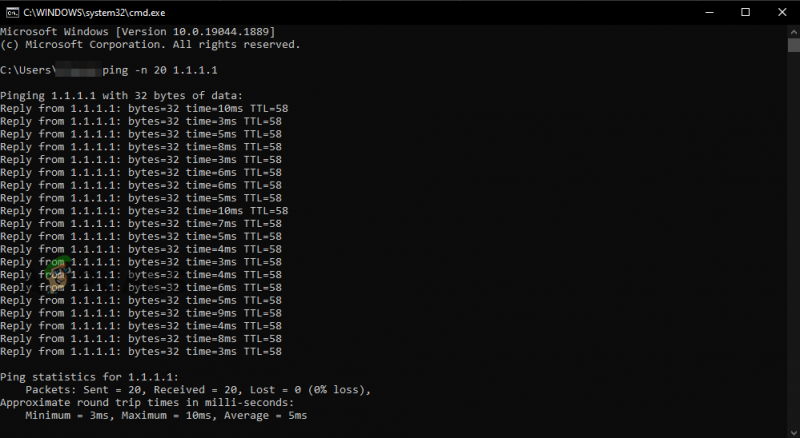
కమాండ్ ప్రాంప్ట్ ఉపయోగించి ప్యాకెట్ లాస్ పరీక్షను నిర్వహించడం
పరీక్ష పూర్తయిన తర్వాత, మీరు ఎంత ప్యాకెట్ నష్టాన్ని అనుభవిస్తున్నారో ఇది మీకు చూపుతుంది. మీరు ఎంత ఎక్కువ ప్యాకెట్ నష్టాన్ని పొందుతారో, మీరు ఎక్కువ కనెక్టివిటీ లోపాలను ఎదుర్కొంటారు. ప్యాకెట్ నష్టం 5% లేదా అంతకంటే తక్కువ ఉంటే, అది మల్టీవర్సస్ కనెక్షన్ లాస్ట్ ఎర్రర్కు కారణం కాదు.
మీరు అధిక మొత్తంలో ప్యాకెట్ నష్టాన్ని ఎదుర్కొంటుంటే, మీ రూటర్ని పునఃప్రారంభించి ప్రయత్నించండి. మీరు మీ రూటర్ని తిరిగి ఆన్ చేయడానికి ముందు ఒక నిమిషం వేచి ఉండాలని గుర్తుంచుకోండి.
ప్యాకెట్ నష్టం సమస్య కాకపోతే, మీ ఇంటర్నెట్ కనెక్షన్ మల్టీవర్సస్ కనెక్షన్ లాస్ట్ ఎర్రర్కు కారణం కాదని నిర్ధారించుకోవడానికి మరొక కనెక్షన్కి మారడం చివరి దశ.
మీకు మరొక ఇంటర్నెట్ కనెక్షన్ అందుబాటులో లేకుంటే, మీరు మీ ఫోన్లోని హాట్స్పాట్ ఫీచర్ని ఉపయోగించి మీ మొబైల్ డేటాకు మీ PCని కనెక్ట్ చేయవచ్చు. దీన్ని చేయడానికి, మేము దిగువ జాబితా చేసిన దశలను అనుసరించండి:
- మీ PCలో ప్రస్తుత ఇంటర్నెట్ కనెక్షన్ని డిస్కనెక్ట్ చేయండి.
- మీ ఫోన్ని ఆన్ చేయండి మొబైల్ డేటా.
- ఆన్ చేయండి పోర్టబుల్ హాట్స్పాట్ మీ ఫోన్లో ఫీచర్.
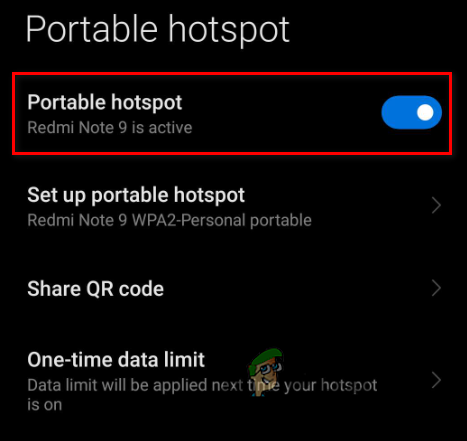
మొబైల్ హాట్స్పాట్ని ప్రారంభిస్తోంది
- మీ PCలో Wifiని ప్రారంభించండి.
- మీ ఫోన్కి కనెక్ట్ చేయండి.
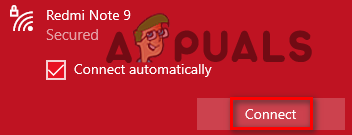
మొబైల్ డేటాకు కనెక్ట్ చేస్తోంది
మీ ఫోన్ యొక్క మొబైల్ డేటాకు మీ PCని కనెక్ట్ చేసిన తర్వాత, మల్టీవర్సస్ని మళ్లీ ప్రారంభించండి మరియు కనెక్షన్ లాస్ట్ ఎర్రర్ పరిష్కరించబడిందో లేదో చూడండి. మీరు ఇప్పటికీ లోపాన్ని ఎదుర్కొంటుంటే, మేము దిగువ జాబితా చేసిన పరిష్కారాలను కొనసాగించండి.
2. మల్టీవర్సస్ సర్వర్ స్థితిని తనిఖీ చేయండి
మల్టీవర్సస్ అనేది చాలా ప్రజాదరణ పొందిన గేమ్. ఏ సమయంలోనైనా, దాని సర్వర్లకు కనెక్ట్ చేయడానికి వేలాది మంది వ్యక్తులు ప్రయత్నిస్తున్నారు. గేమ్ ఇప్పటికీ దాని ఓపెన్ బీటాలో ఉన్నందున, దాని సర్వర్లు సమస్యలను ఎదుర్కోవడం అసాధారణం కాదు.
ఆట యొక్క సర్వర్లు సమస్యలను ఎదుర్కొన్నప్పుడల్లా, ఆటగాళ్లను వాటికి కనెక్ట్ చేయకుండా నిరోధించవచ్చు.
కాబట్టి మీరు మీ వైపు ఏవైనా ట్రబుల్షూటింగ్ పద్ధతులను ప్రయత్నించే ముందు, మల్టీవర్సస్ సర్వర్లు డౌన్గా లేవని నిర్ధారించుకోవడానికి మీరు ఆన్లైన్లో చూడాలి. సర్వర్లు డౌన్ అయితే చాలా మంది ఫోరమ్లలో సర్వర్లపై ఫిర్యాదు చేస్తారు. ఈ విధంగా, మీరు సర్వర్లు డౌన్లో ఉన్నాయా లేదా సులభంగా లేవా అని గుర్తించగలరు.
మల్టీవర్సస్ సర్వర్లు డౌన్ అయ్యాయని తేలితే, సమస్యను పరిష్కరించడానికి మీరు ఏమీ చేయలేరు. సర్వర్లు పరిష్కరించబడే వరకు మీరు వేచి ఉండాలి. అయినప్పటికీ, నెట్వర్క్ సమస్యల కారణంగా మీ మల్టీవర్సస్ క్రాష్ అవుతుంటే మీరు దశలను అనుసరించవచ్చు ఇక్కడ .
3. మీ ప్రాంతంలో మల్టీవర్సస్ అందుబాటులో ఉందో లేదో తనిఖీ చేయండి
ప్రస్తుతం, మల్టీవర్సస్ కింది ప్రాంతాలలో మాత్రమే అందుబాటులో ఉంది:
- ఉత్తర అమెరికా
- దక్షిణ అమెరికా
- యూరప్
- ఆస్ట్రేలియా
- న్యూజిలాండ్
మీరు ఆసియా లేదా మధ్యప్రాచ్యంలో నివసిస్తుంటే, దురదృష్టవశాత్తూ, మీరు VPN సహాయం లేకుండా మల్టీవర్సస్ని ప్లే చేయలేరు.
మీరు VPN లేకుండా గేమ్ ఆడాలనుకుంటే, ఆసియా మరియు మధ్యప్రాచ్యంలో గేమ్ అధికారికంగా విడుదలయ్యే వరకు మీరు వేచి ఉండాలి.
వార్నర్ బ్రదర్స్ ఇంటరాక్టివ్ ఎంటర్టైన్మెంట్ ప్లాన్ని మిగిలిన ప్రాంతాలకు ఎప్పుడు తీసుకురావాలనే దాని గురించి అధికారిక ప్రకటన ఏదీ లేదు, కాబట్టి మీరు VPN సహాయం లేకుండా మల్టీవర్సస్ని ఆడటానికి ఎంతకాలం వేచి ఉండాలో మేము చెప్పలేము.
4. VPNని ఉపయోగించి ప్రయత్నించండి
మీరు మల్టీవర్సస్ అందుబాటులో లేని ప్రాంతంలో నివసిస్తుంటే, మీరు ఇప్పటికీ చేయవచ్చు VPNని ఉపయోగించి గేమ్ ఆడండి (వర్చువల్ ప్రైవేట్ నెట్వర్క్). VPN అనేది ఒక ప్రోగ్రామ్ వినియోగదారు IP చిరునామాను మారుస్తుంది , వినియోగదారు వేరే ప్రాంతానికి చెందినవారని భావించేలా ఆన్లైన్ సర్వర్లను మోసగించడం.
మీ ప్రాంతంలో మల్టీవర్సస్ అందుబాటులో లేకుంటే, మీరు చేయాల్సిందల్లా VPNని తెరిచి, ఉత్తర/దక్షిణ అమెరికా, యూరప్, ఆస్ట్రేలియా లేదా న్యూజిలాండ్లో ఉన్న సర్వర్కి కనెక్ట్ చేయడం. VPN కనెక్ట్ చేయబడిన తర్వాత, మల్టీవర్సస్ని మళ్లీ ప్రారంభించండి మరియు మీరు గేమ్లోకి ప్రవేశించగలరు.
మీరు ఏ VPNని డౌన్లోడ్ చేయాలో గుర్తించడానికి ప్రయత్నిస్తున్నట్లయితే, మీరు ఉచిత ట్రయల్ను అందించే మరియు ఆన్లైన్లో ఘన సమీక్షలను కలిగి ఉండే వాటి కోసం వెతకాలి. మీరు మా వద్ద పరిశీలించవచ్చు గేమింగ్ కోసం ఉత్తమ VPNల జాబితా మీరు దేన్ని ఎంచుకోవాలి అని మీకు ఇంకా తెలియకుంటే.
5. మల్టీవర్సస్ని అడ్మినిస్ట్రేటర్గా అమలు చేయండి
మల్టీవర్సస్ వంటి గేమ్లు ఎల్లప్పుడూ అడ్మినిస్ట్రేటర్గా అమలు చేయబడాలి. ఇది ఈ గేమ్లన్నింటికీ చదవడానికి మరియు వ్రాయడానికి అధికారాలను మంజూరు చేస్తుంది, ఇది అవసరమైన ఆదేశాలను అమలు చేయడానికి వీలు కల్పిస్తుంది.
మల్టీవర్సస్ మరియు స్టీమ్/ఎపిక్ గేమ్ల లాంచర్ని అడ్మినిస్ట్రేటర్గా అమలు చేయకపోతే, అది కనెక్టివిటీ ఎర్రర్లతో సహా పలు సమస్యలకు దారి తీస్తుంది.
కాబట్టి మల్టీవర్సస్లో కనెక్షన్ లాస్ట్ ఎర్రర్ను పరిష్కరించడానికి శీఘ్ర మార్గం గేమ్ను అమలు చేయడం మరియు ఒక నిర్వాహకుడిగా ఆవిరి . అలా చేయడానికి, మేము దిగువ జాబితా చేసిన దశలను అనుసరించండి:
- మీ డెస్క్టాప్కి వెళ్లి మల్టీవర్సస్పై కుడి క్లిక్ చేయండి.
- నొక్కండి లక్షణాలు.
- కు నావిగేట్ చేయండి అనుకూలత ట్యాబ్.
- పక్కన చెక్మార్క్ ఉంచండి “పరుగు నిర్వాహకుడిగా'
- నొక్కండి దరఖాస్తు చేసుకోండి.
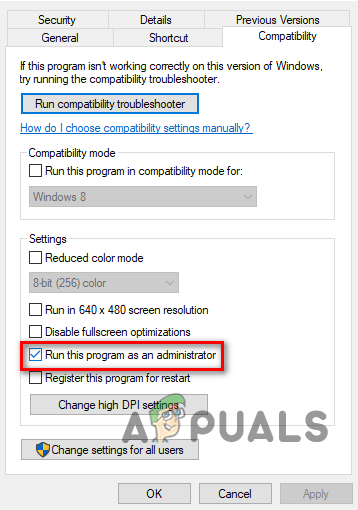
అడ్మినిస్ట్రేటర్గా రన్ అవుతున్నారు
మల్టీవర్సస్తో దీన్ని చేసిన తర్వాత, స్టీమ్ లేదా ఎపిక్ గేమ్ల లాంచర్తో కూడా చేయండి.
ఇప్పుడు, మల్టీవర్సస్ని మళ్లీ ప్రారంభించండి మరియు కనెక్షన్ లాస్ట్ ఎర్రర్ తొలగిపోయిందో లేదో చూడండి. ఇది ఇప్పటికీ సంభవిస్తుంటే, దిగువ జాబితా చేయబడిన తదుపరి పరిష్కారాన్ని ప్రయత్నించండి.
6. మీ నెట్వర్క్ డ్రైవర్ను నవీకరించండి
మీకు చాలా పాత నెట్వర్క్ డ్రైవర్ ఉంటే, ఆన్లైన్ సర్వర్లకు కనెక్ట్ చేయడంలో సమస్య ఉండవచ్చు. కాబట్టి, మీరు మల్టీవర్సస్లో కనెక్షన్ లాస్ట్ ఎర్రర్ను ఎదుర్కొనేందుకు గడువు ముగిసిన నెట్వర్క్ డ్రైవర్ ఒక కారణం కావచ్చు.
మీ నెట్వర్క్ డ్రైవర్ ఈ ఎర్రర్కు కారణం కాదని నిర్ధారించుకోవడానికి, ముందుగా మీరు చేయాల్సి ఉంటుంది ఏ వైర్లెస్ నెట్వర్క్ అడాప్టర్ని గుర్తించండి మీరు ఉపయోగిస్తున్నారు, మీ నెట్వర్క్ డ్రైవర్ను తాజా వెర్షన్కి అప్డేట్ చేయడానికి క్రింది దశలను అనుసరించండి:
- ఒకే సమయంలో విండోస్ కీ మరియు X నొక్కండి మరియు ఎంచుకోండి పరికరాల నిర్వాహకుడు.
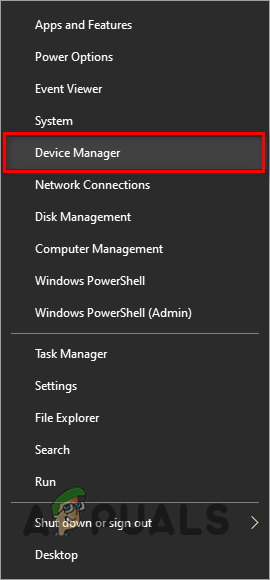
పరికర నిర్వాహికిని తెరుస్తోంది
- పక్కన ఉన్న బాణంపై క్లిక్ చేయండి నెట్వర్క్ ఎడాప్టర్లు.
- మొదటి నెట్వర్క్ అడాప్టర్పై కుడి-క్లిక్ చేసి, క్లిక్ చేయండి లక్షణాలు.
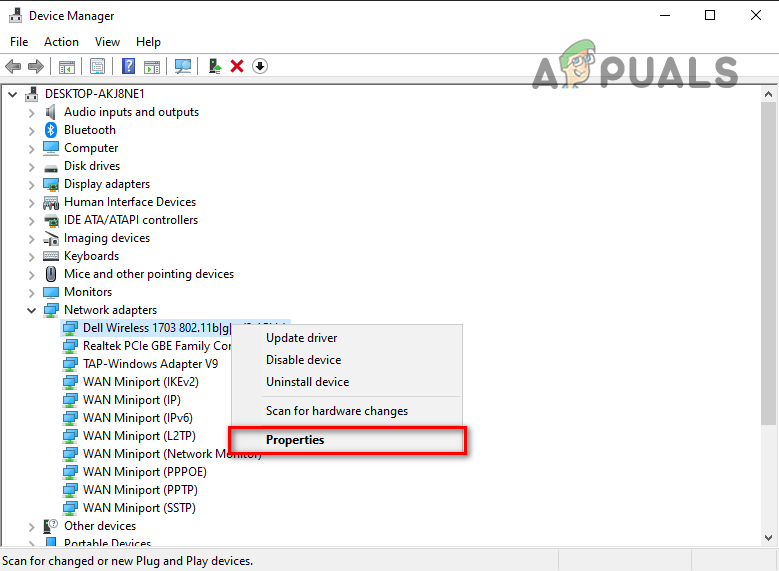
నెట్వర్క్ డ్రైవర్ ప్రాపర్టీలను తెరవడం
- కు నావిగేట్ చేయండి డ్రైవర్ ట్యాబ్.
- నొక్కండి డ్రైవర్లను నవీకరించండి.
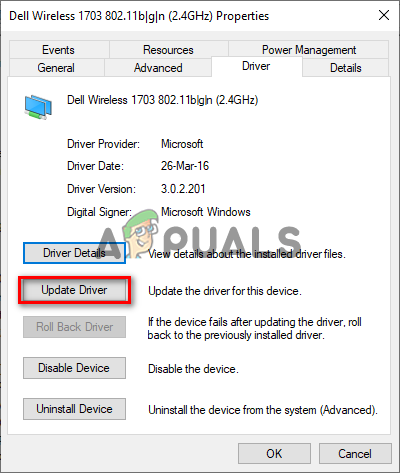
నెట్వర్క్ డ్రైవర్ను నవీకరిస్తోంది
- నొక్కండి ' డ్రైవర్ల కోసం స్వయంచాలకంగా శోధించండి ”
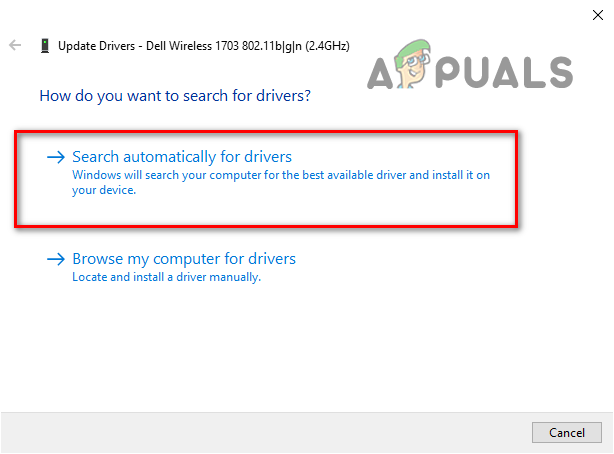
నెట్వర్క్ డ్రైవర్ల కోసం స్వయంచాలకంగా శోధిస్తోంది
కొత్త డ్రైవర్ అందుబాటులో ఉన్నట్లయితే, Windows మీ కోసం దాన్ని కనుగొని, దాన్ని ఇన్స్టాల్ చేసే ఎంపికను మీకు అందిస్తుంది.
మీరు మొదటి నెట్వర్క్ అడాప్టర్ కోసం కొత్త డ్రైవర్ను ఇన్స్టాల్ చేసిన తర్వాత, జాబితాలోని రెండవ నెట్వర్క్ అడాప్టర్ కోసం అదే చేయండి.
మీ నెట్వర్క్ డ్రైవర్లు నవీకరించబడిన తర్వాత, మీ PCని పునఃప్రారంభించి, మల్టీవర్సస్ని ప్రారంభించండి. కనెక్షన్ కోల్పోయిన దోషం ఇప్పుడు పరిష్కరించబడాలి.
7. మల్టీవర్సస్ గేమ్ ఫైల్ల సమగ్రతను ధృవీకరించండి
తప్పిపోయిన లేదా పాడైపోయిన గేమ్ ఫైల్లు మల్టీవర్సస్ కనెక్షన్ తప్పిపోవడానికి మరొక కారణం కావచ్చు. మల్టీవర్సస్ని డౌన్లోడ్ చేస్తున్నప్పుడు మీ ఇంటర్నెట్ కనెక్షన్ తక్కువ వేగం లేదా ప్యాకెట్ నష్టం వంటి కొన్ని సమస్యలను ఎదుర్కొన్నట్లయితే, దానిలోని కొన్ని ఫైల్లు పాడై ఉండవచ్చు లేదా ప్రక్రియలో కోల్పోయి ఉండవచ్చు.
ఈ మిస్సింగ్/పాడైన గేమ్ ఫైల్లు కనెక్టివిటీ సమస్యలతో సహా మల్టీవర్సస్తో అనేక సమస్యలకు దారితీయవచ్చు. తప్పిపోయిన/పాడైన ఫైల్లు కనెక్షన్ లాస్ట్ బగ్కు కారణం కాదని నిర్ధారించుకోవడానికి, మీరు తప్పనిసరిగా మల్టీవర్సస్ గేమ్ ఫైల్ల సమగ్రతను ధృవీకరించాలి.
మీరు మల్టీవర్సస్ని ప్లే చేయడానికి స్టీమ్ని ఉపయోగిస్తే, మేము దిగువ జాబితా చేసిన దశలను అనుసరించండి దాని గేమ్ ఫైల్ల సమగ్రతను ధృవీకరించండి .
- మీ స్టీమ్ లైబ్రరీని తెరిచి, మల్టీవర్సస్పై కుడి క్లిక్ చేయండి.
- నొక్కండి లక్షణాలు.
- కు నావిగేట్ చేయండి స్థానిక ఫైల్లు ట్యాబ్ (విండో ఎడమవైపు).
- నొక్కండి “గేమ్ ఫైల్ల సమగ్రతను ధృవీకరించండి…”
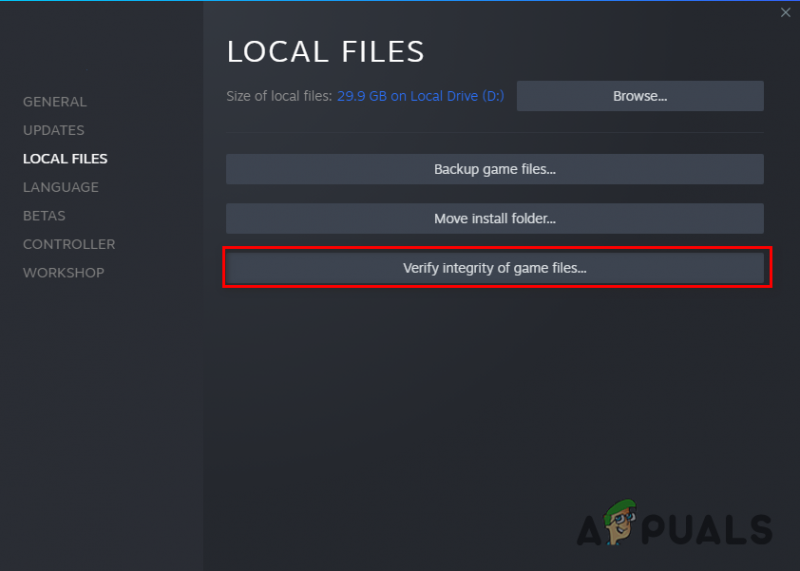
ఆవిరి ద్వారా గేమ్ ఫైల్ల సమగ్రతను ధృవీకరించడం
మీరు మల్టీవర్సస్ని ఆడేందుకు ఎపిక్ గేమ్ల లాంచర్ని ఉపయోగిస్తే, దాని గేమ్ ఫైల్ల సమగ్రతను ధృవీకరించడానికి మేము దిగువ జాబితా చేసిన దశలను అనుసరించండి
- ఎపిక్ గేమ్ల లాంచర్ని తెరవండి.
- మీ వద్దకు వెళ్లండి గ్రంధాలయం.
- మల్టీవర్సస్ని గుర్తించి, దానిపై కుడి క్లిక్ చేయండి.
- ఎంచుకోండి నిర్వహించడానికి.
- ఎంచుకోండి ధృవీకరించండి.
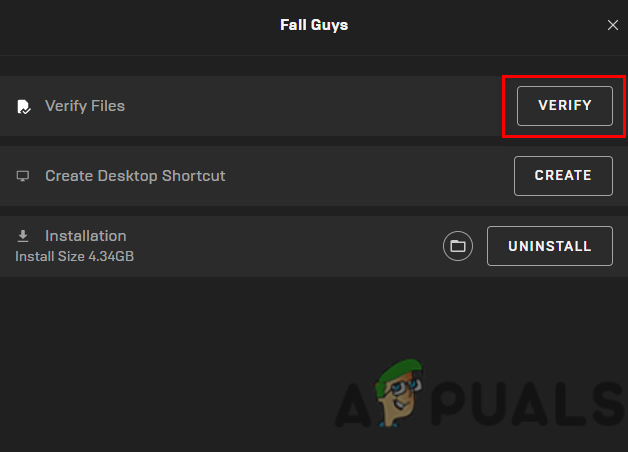
ఎపిక్ గేమ్ల లాంచర్ ద్వారా గేమ్ ఫైల్ల సమగ్రతను ధృవీకరించడం
లాంచర్ కొన్ని నిమిషాల్లో గేమ్ ఫైల్ల ధృవీకరణను పూర్తి చేస్తుంది. పూర్తయిన తర్వాత, ఏవైనా తప్పిపోయిన లేదా పాడైన గేమ్ ఫైల్లు మరమ్మతులు/భర్తీ చేయబడతాయి. మీరు మల్టీవర్సస్ని ప్రారంభించవచ్చు మరియు కనెక్షన్ లాస్ట్ బగ్ పరిష్కరించబడిందో లేదో చూడవచ్చు. అది కాకపోతే, మేము దిగువ జాబితా చేసిన తదుపరి పరిష్కారాన్ని ప్రయత్నించండి.
8. యాంటీవైరస్ను నిలిపివేయండి
మీ యాంటీవైరస్ ప్రోగ్రామ్లు మీ సిస్టమ్ను ప్రమాదకరమైన ఫైల్ల నుండి సురక్షితంగా ఉంచడంలో సహాయపడతాయి, అయితే ఈ ప్రోగ్రామ్లు గేమ్ ఫైల్లను మీ సిస్టమ్కు ముప్పుగా తప్పుగా ఫ్లాగ్ చేయడం వల్ల గేమ్లను ప్రారంభించకుండా నిరోధించే ధోరణిని కలిగి ఉంటాయి.
మల్టీవర్సస్ గేమ్ ఫైల్లు మీ యాంటీవైరస్ ద్వారా బ్లాక్ చేయబడితే, మీరు కనెక్షన్ లాస్ట్ ఎర్రర్ను ఎదుర్కొనడానికి కారణం కావచ్చు. ఈ సమస్యను పరిష్కరించడానికి ఏకైక మార్గం మీ యాంటీవైరస్ ప్రోగ్రామ్ను నిలిపివేయండి మీరు మల్టీవర్సస్ ఆడుతున్నప్పుడు.
కానీ మీ PC యొక్క భద్రతను నిర్ధారించడానికి మీరు గేమ్ ఆడటం పూర్తి చేసిన తర్వాత దాన్ని తిరిగి ఆన్ చేయాలని గుర్తుంచుకోండి.
మీ యాంటీవైరస్ను నిలిపివేయడానికి, దిగువ జాబితా చేయబడిన దశలను అనుసరించండి:
- విండోస్ కీని నొక్కండి, టైప్ చేయండి భద్రత, మరియు ఎంటర్ నొక్కండి.
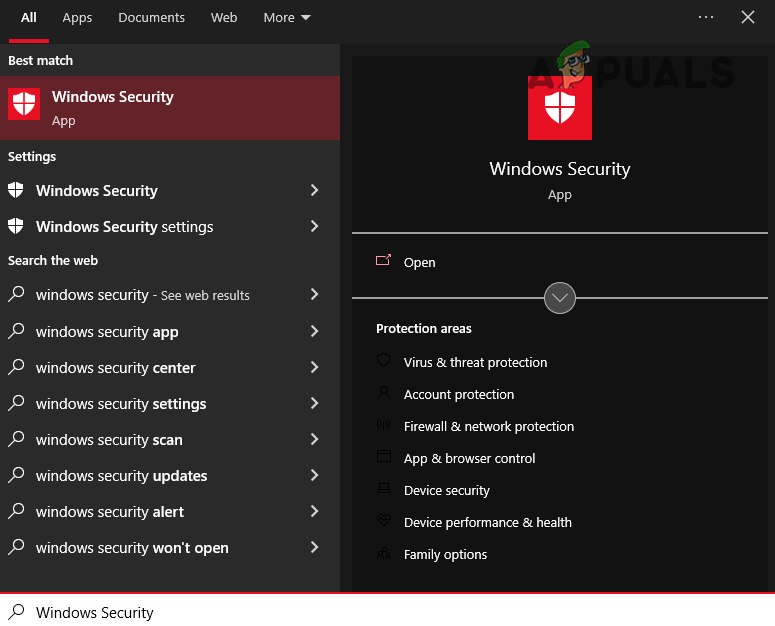
విండోస్ సెక్యూరిటీని తెరవడం
- విండోస్ సెక్యూరిటీ మెనులో, క్లిక్ చేయండి వైరస్ & ముప్పు రక్షణ (ఎడమవైపు).
- నొక్కండి యాప్ని తెరవండి.

యాంటీవైరస్ను నిలిపివేస్తోంది
మీరు “యాప్ని తెరువు”పై క్లిక్ చేసినప్పుడు, మీ యాంటీవైరస్ ప్రోగ్రామ్ మెను మీ స్క్రీన్పై కనిపిస్తుంది. ఈ మెను ద్వారా, మీరు యాంటీవైరస్ని నిలిపివేయగలరు.
మీరు మల్టీవర్సస్ని ప్లే చేయడం పూర్తి చేసిన తర్వాత, యాంటీవైరస్ ప్రోగ్రామ్ మెనుని తిరిగి ఆన్ చేయడానికి మీరు అదే విధంగా మళ్లీ తెరవవచ్చు.
9. విండోస్ ఫైర్వాల్లో మల్టీవర్సస్ కోసం మినహాయింపును జోడించండి
Windows Firewall అనేది Windows యొక్క స్థానిక భద్రతా ప్రోగ్రామ్. దాని పేరు సూచించినట్లుగా, ఇది అసురక్షితమని భావించే అన్ని అనువర్తనాలను పని చేయకుండా బ్లాక్ చేస్తుంది. యాంటీవైరస్ ప్రోగ్రామ్ల మాదిరిగానే, విండోస్ ఫైర్వాల్ తరచుగా నిర్దిష్ట ప్రోగ్రామ్లు/ఫైళ్లను ఖచ్చితంగా సురక్షితంగా ఉన్నప్పటికీ అమలు చేయకుండా బ్లాక్ చేస్తుంది.
విండోస్ ఫైర్వాల్ మల్టీవర్సస్తో జోక్యం చేసుకుంటే, అది 'కనెక్షన్ లాస్ట్' బగ్ వంటి లోపాలకు దారి తీస్తుంది. అందువలన, మీరు నిర్ధారించుకోవాలి విండోస్ ఫైర్వాల్ మల్టీవర్సస్ని అమలు చేయకుండా నిరోధించడం లేదు.
దీన్ని చేయడానికి, మీరు చేయాల్సి ఉంటుంది మల్టీవర్సస్ మరియు స్టీమ్ కోసం మినహాయింపును జోడించండి / విండోస్ ఫైర్వాల్ మెనులో ఎపిక్ గేమ్స్ లాంచర్. ఈ మినహాయింపును జోడించడానికి దిగువ జాబితా చేయబడిన దశలను అనుసరించండి.
- విండోస్ కీని నొక్కండి, టైప్ చేయండి భద్రత, మరియు ఎంటర్ నొక్కండి.
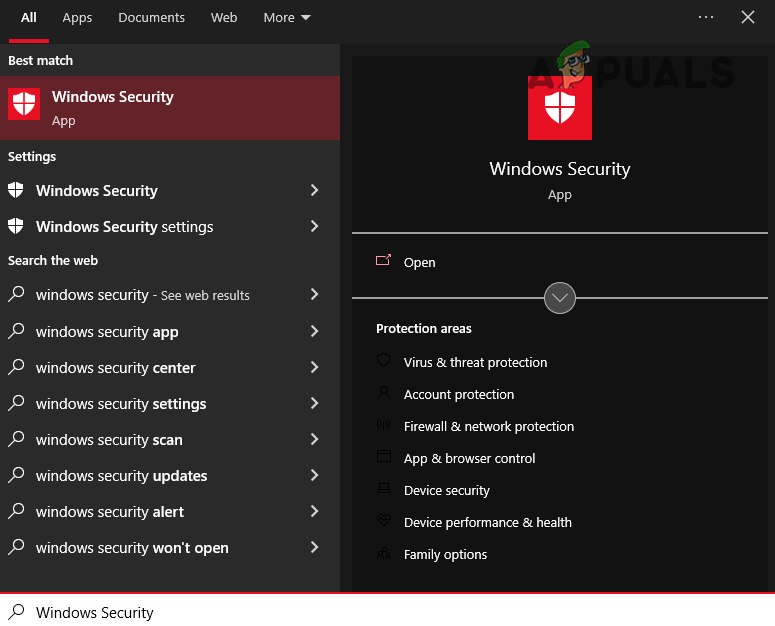
విండోస్ సెక్యూరిటీని తెరవడం
- విండోస్ సెక్యూరిటీ మెనులో, క్లిక్ చేయండి ఫైర్వాల్ & నెట్వర్క్ రక్షణ (ఎడమవైపు).
- నొక్కండి ' ఫైర్వాల్ ద్వారా యాప్ను అనుమతించండి '.
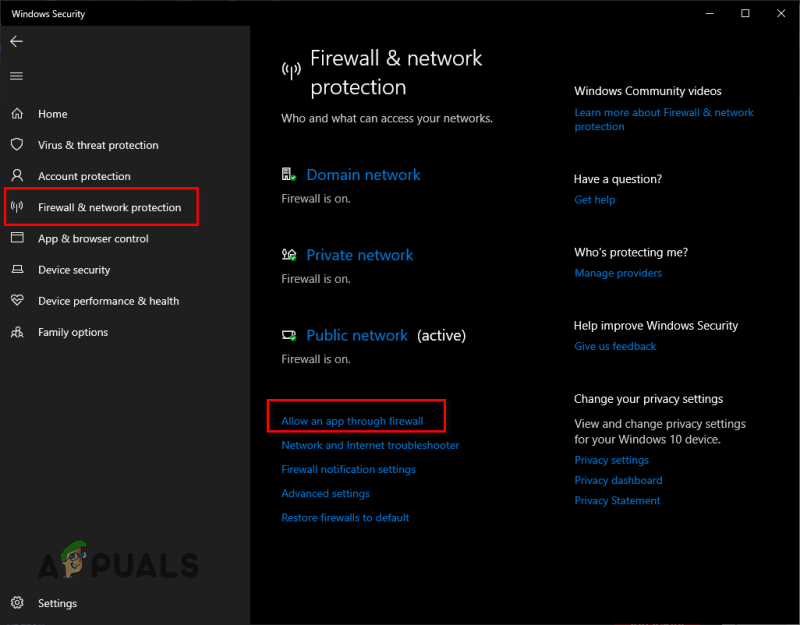
ఫైర్వాల్ సెట్టింగ్లను తెరవడం
- నొక్కండి సెట్టింగ్లను మార్చండి.
- చెక్ ఆఫ్ చేయండి ఆవిరి/ఎపిక్ గేమ్ల లాంచర్ మరియు మల్టీవర్సెస్ యాప్ల జాబితా నుండి.
- నొక్కండి అలాగే.
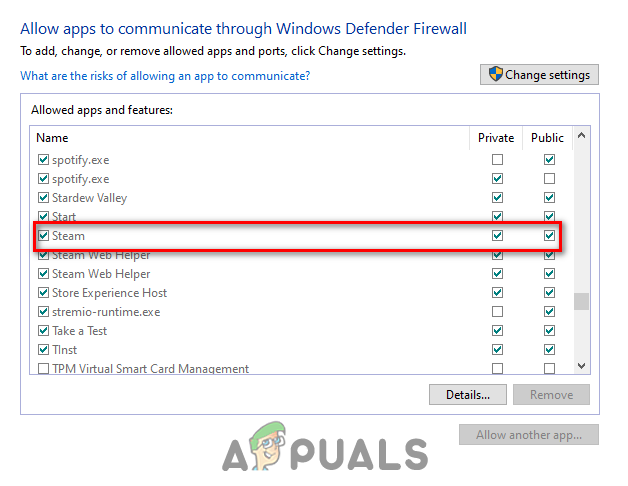
ఫైర్వాల్ మినహాయింపును జోడిస్తోంది
మీకు యాప్ల జాబితాలో మల్టీవర్సస్ కనిపించకపోతే, “పై క్లిక్ చేయండి మరొక యాప్ని అనుమతించండి... ” అనే ఎంపిక విండో యొక్క కుడి దిగువ మూలలో మరియు మల్టీవర్సస్ యొక్క .exe ఫైల్ను ఎంచుకోండి. మల్టీవర్సస్ ఫైల్ ఎక్కడ ఉందో మీకు తెలియకపోతే, మీ స్టీమ్ లైబ్రరీకి వెళ్లండి, మల్టీవర్సస్పై కుడి-క్లిక్ చేసి, ఎంచుకోండి నిర్వహించండి > స్థానిక ఫైల్లను బ్రౌజ్ చేయండి.
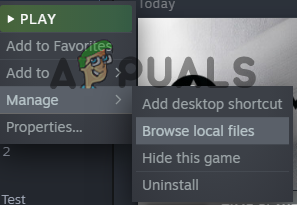
ఆవిరి ద్వారా గేమ్ ఫైల్ల స్థానాన్ని తెరవడం
మీరు ఎపిక్ గేమ్ల లాంచర్ ద్వారా మల్టీవర్సస్ని డౌన్లోడ్ చేసినట్లయితే, మీ లైబ్రరీని తెరిచి, మల్టీవర్సస్పై కుడి-క్లిక్ చేసి, నిర్వహించు క్లిక్ చేయండి. మీ స్క్రీన్పై కనిపించే విండోలో, మీరు పక్కన చిన్న ఫోల్డర్ చిహ్నం చూస్తారు సంస్థాపన. ఆ ఫోల్డర్ చిహ్నంపై క్లిక్ చేయండి మరియు మల్టీవర్సస్ యొక్క .exe ఫైల్ మీ PCలో ఎక్కడ నిల్వ చేయబడిందో మీరు కనుగొనగలరు.
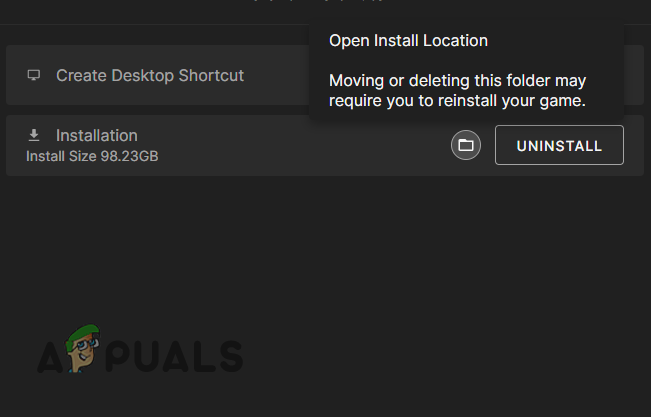
ఎపిక్ గేమ్ల లాంచర్ ద్వారా గేమ్ ఫైల్ల స్థానాన్ని తెరవడం
మల్టీవర్సస్ మరియు స్టీమ్/ఎపిక్ గేమ్ల లాంచర్ కోసం విండోస్ ఫైర్వాల్ మినహాయింపు సృష్టించబడిన తర్వాత, మీ భద్రతా ప్రోగ్రామ్లు గేమ్తో ఎలాంటి సమస్యలను కలిగించడం లేదని మీరు నిర్ధారిస్తారు.
కానీ ఈ పద్ధతి Windows Firewall కోసం అని గమనించండి. మీరు మీ సిస్టమ్లో ఏ విధమైన మూడవ-పక్షం ఫైర్వాల్ని నడుపుతున్నట్లయితే, దాని మెనులో మల్టీవర్సస్కు మినహాయింపును జోడించారని నిర్ధారించుకోండి.
10. మీ Windowsని నవీకరించండి
Windows యొక్క చాలా పాత వెర్షన్ PCలో అనేక సమస్యలను కలిగిస్తుంది. ఈ సమస్యలలో గేమ్లలో పనితీరు లోపాలు, కాలం చెల్లిన ఫీచర్లు మరియు కనెక్టివిటీ సమస్యలు ఉన్నాయి.
మల్టీవర్సస్ మరియు ఇతర గేమ్లు విండోస్ ద్వారా ప్రభావితం కాలేదని నిర్ధారించుకోవడానికి, మీరు తప్పనిసరిగా విండోస్ను అప్డేట్ చేయాలి. విండోస్ అప్డేట్లు సాధారణంగా నెట్వర్క్ డ్రైవర్ అప్డేట్లతో కలిసి వస్తాయి. కాబట్టి ఈ విధంగా, మీరు మీ నెట్వర్క్ డ్రైవర్లను కూడా క్రమం తప్పకుండా అప్డేట్ చేస్తూ ఉంటారు.
Windowsని నవీకరించడానికి, ఈ దశలను అనుసరించండి:
- విండోస్ కీని నొక్కండి, టైప్ చేయండి సెట్టింగ్లు, మరియు ఎంటర్ నొక్కండి.

సెట్టింగ్లను తెరవడం
- ఎంచుకోండి నవీకరణలు & భద్రత Windows సెట్టింగ్ల మెను నుండి ఎంపిక.
- 'ని ఎంచుకోండి తాజాకరణలకోసం ప్రయత్నించండి' విండో ఎగువన ఎంపిక.
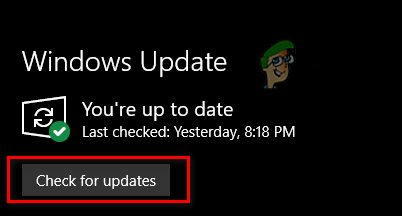
విండోస్ను నవీకరిస్తోంది
మీరు నవీకరణల కోసం తనిఖీని క్లిక్ చేసినప్పుడు, Windows మీ సిస్టమ్ని స్కాన్ చేస్తుంది మరియు Windows యొక్క కొత్త వెర్షన్ అందుబాటులో ఉందో లేదో చూడటానికి శోధిస్తుంది. ఒకవేళ ఉన్నట్లయితే, ఆ కొత్త వెర్షన్కు అప్డేట్ చేసుకునే అవకాశాన్ని ఇది మీకు అందిస్తుంది. విండోస్ అప్డేట్ పూర్తయిన తర్వాత, మల్టీవర్సస్ని ప్రారంభించడాన్ని ప్రయత్నించండి మరియు మీరు వారి సర్వర్లకు కనెక్ట్ చేయగలరో లేదో చూడండి.
కనెక్షన్ లాస్ట్ బగ్ ఇప్పటికీ ఉన్నట్లయితే, చింతించకండి; మేము దిగువ మరిన్ని పరిష్కారాలను జాబితా చేసాము.
11. Winsock కేటలాగ్ని రీసెట్ చేయండి
మల్టీవర్సస్ వంటి గేమ్లలో కనెక్టివిటీ సమస్యలను పరిష్కరించడానికి మరొక శీఘ్ర మరియు సులభమైన మార్గం Winsock కేటలాగ్ని రీసెట్ చేయడం. సరళంగా చెప్పాలంటే, Winsock కేటలాగ్ అనేది ఆన్లైన్ సర్వర్లకు కనెక్ట్ చేయడానికి ప్రోగ్రామ్లు ఉపయోగించే నెట్వర్క్ సెట్టింగ్ల సమాహారం.
కానీ Winsock కాటలాగ్ కొన్నిసార్లు పాడైపోతుంది, ఇది కనెక్టివిటీ సమస్యల వంటి నెట్వర్క్ సమస్యలకు దారి తీస్తుంది. కాబట్టి మల్టీవర్సస్లో కనెక్షన్ లాస్ట్ ఎర్రర్కు మీ సిస్టమ్ యొక్క Winsock కేటలాగ్ కారణం కాదని నిర్ధారించుకోవడానికి, మీరు దాన్ని రీసెట్ చేయాలి.
Winsock కేటలాగ్ని రీసెట్ చేయడానికి, దిగువ జాబితా చేయబడిన దశలను అనుసరించండి:
- విండోస్ కీని నొక్కండి మరియు కమాండ్ ప్రాంప్ట్ టైప్ చేయండి.
- కమాండ్ ప్రాంప్ట్ని అడ్మినిస్ట్రేటర్గా అమలు చేయండి.
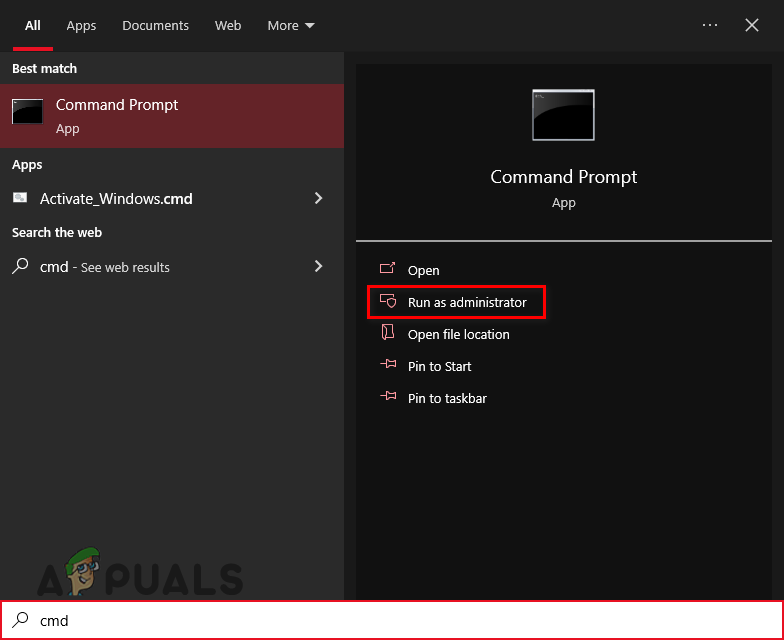
కమాండ్ ప్రాంప్ట్ తెరవడం
- కమాండ్ ప్రాంప్ట్లో, ఈ ఆదేశాన్ని టైప్ చేసి ఎంటర్ నొక్కండి.
netsh winsock reset
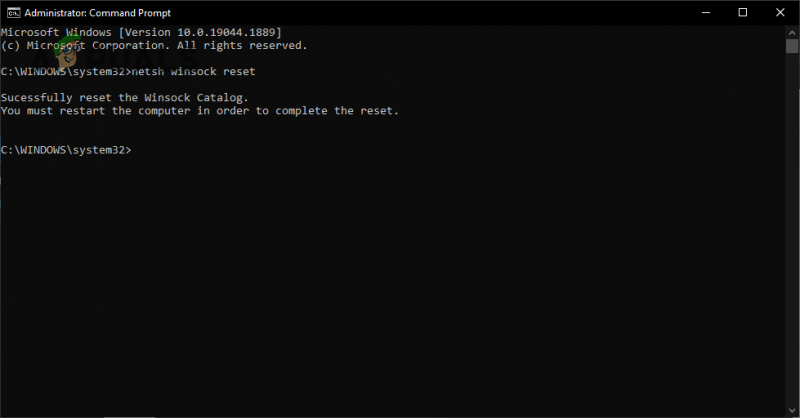
Winsock కేటలాగ్ని రీసెట్ చేస్తోంది
- మీ PCని పునఃప్రారంభించండి.
మీ PC పునఃప్రారంభించడం పూర్తయిన తర్వాత, మల్టీవర్సస్ని మళ్లీ ప్రారంభించండి మరియు మీరు దాని సర్వర్లకు కనెక్ట్ చేయగలరో లేదో చూడండి. కనెక్షన్ లాస్ట్ సమస్య ఇప్పటికీ పాప్ అప్ అయితే, మీ సిస్టమ్ యొక్క Winsock కాటలాగ్ సమస్యకు కారణం కాదు. ఈ సందర్భంలో, దిగువ జాబితా చేయబడిన పరిష్కారాలను కొనసాగించండి.
12. ఫ్లష్ DNS
వెబ్సైట్ను యాక్సెస్ చేయడానికి ప్రయత్నిస్తున్నప్పుడు, మీ సిస్టమ్ ముందుగా వెబ్సైట్ డొమైన్ పేరును IP చిరునామాగా మార్చాలి. ఇది మార్చబడిన తర్వాత, మీరు సైట్ను యాక్సెస్ చేయగలరు.
డొమైన్ పేర్లను IP చిరునామాలుగా మార్చే వ్యవస్థను డొమైన్ నేమ్ సిస్టమ్ (DNS) అంటారు. మీరు ఇంటర్నెట్ని బ్రౌజ్ చేస్తున్నప్పుడు మరియు వివిధ వెబ్సైట్లను సందర్శించినప్పుడు, మీ DNS ఈ విభిన్న వెబ్సైట్ల IP చిరునామాలను కాష్గా సేవ్ చేస్తుంది. మీరు వెబ్సైట్ను తక్షణమే మళ్లీ సందర్శించినప్పుడు దాన్ని యాక్సెస్ చేయడానికి ఇది ఈ కాష్ని ఉపయోగిస్తుంది.
కానీ కాలక్రమేణా, IP చిరునామాలకు కాన్ఫిగరేషన్లు చేస్తే కాష్ పాతది కావచ్చు. ఇది జరిగితే, కనెక్టివిటీ సమస్యలు సంభవించవచ్చు. కాబట్టి మీరు మల్టీవర్సస్లో కనెక్షన్ లాస్ట్ ఎర్రర్ను ఎదుర్కొనేందుకు ఇది ఒక కారణం కావచ్చు.
అదృష్టవశాత్తూ, మీరు మీ DNS కాష్ని సులభంగా క్లియర్ చేయవచ్చు మీ DNS ఫ్లష్ చేయడం. మీ DNS ఫ్లష్ చేయడానికి దిగువ జాబితా చేయబడిన దశలను అనుసరించండి:
- తెరవడానికి ఏకకాలంలో విండోస్ కీ + ఆర్ నొక్కండి పరుగు డైలాగ్ బాక్స్.
- టైప్ చేయండి cmd మరియు కమాండ్ ప్రాంప్ట్ తెరవడానికి ఎంటర్ నొక్కండి.

రన్ డైలాగ్ బాక్స్ ఉపయోగించి కమాండ్ ప్రాంప్ట్ తెరవడం
- కింది ఆదేశాన్ని టైప్ చేసి ఎంటర్ నొక్కండి.
ipconfig /flushdns
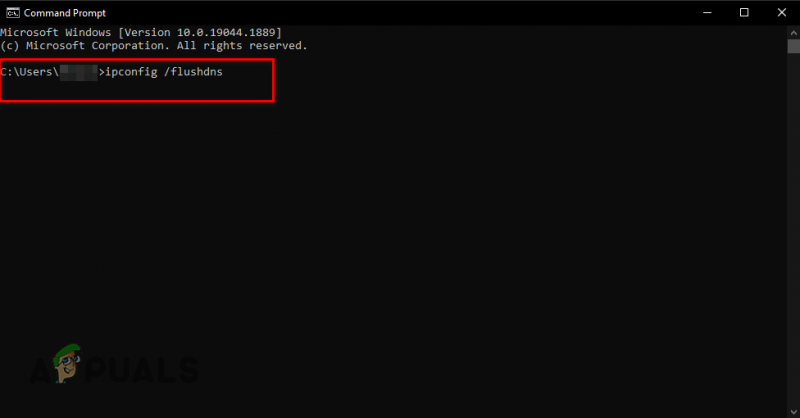
DNS ఫ్లషింగ్
మీరు ఎంటర్ నొక్కిన వెంటనే, కమాండ్ ప్రాంప్ట్లో ఒక సందేశం కనిపిస్తుంది, “ DNS రిసోల్వర్ కాచ్ విజయవంతంగా ఫ్లష్ చేయబడింది ఇ”. ఇది మీ DNS ఫ్లష్ చేయబడిందని సూచిస్తుంది.
13. DNS సర్వర్ని మార్చండి
DNS ఫ్లషింగ్ మీ కోసం మల్టీవర్సస్లో కనెక్షన్ లాస్ట్ ఎర్రర్ను పరిష్కరించకపోతే, తదుపరి దశ మీ DNSని మార్చడం సర్వర్ సెట్టింగ్. మీరు మీ DNS సర్వర్ సెట్టింగ్ను ఎప్పుడూ తాకకుంటే, అది బహుశా Windows యొక్క డిఫాల్ట్ సెట్టింగ్కు సెట్ చేయబడి ఉండవచ్చు.
DNS సర్వర్ సెట్టింగ్ డిఫాల్ట్గా సెట్ చేయబడినప్పుడు, Windows ఏ DNS సర్వర్ని ఉపయోగించడానికి ఉత్తమమైనదో నిర్ణయిస్తుంది. కానీ చాలా సమయం, Windows ద్వారా ఎంపిక చేయబడిన సర్వర్ చాలా సరైనది కాదు.
అత్యంత అనుకూలమైన DNS సర్వర్లు Google మరియు Cloudflare. మీ DNS సర్వర్ని Google లేదా Cloudflareకి సెట్ చేయడానికి, దిగువ జాబితా చేయబడిన దశలను అనుసరించండి:
- విండోస్ కీని నొక్కండి, టైప్ చేయండి సెట్టింగ్లు, మరియు ఎంటర్ నొక్కండి.

సెట్టింగ్లను తెరవడం
- ఎంచుకోండి నెట్వర్క్ & ఇంటర్నెట్ Windows సెట్టింగ్ల మెను నుండి ఎంపిక.
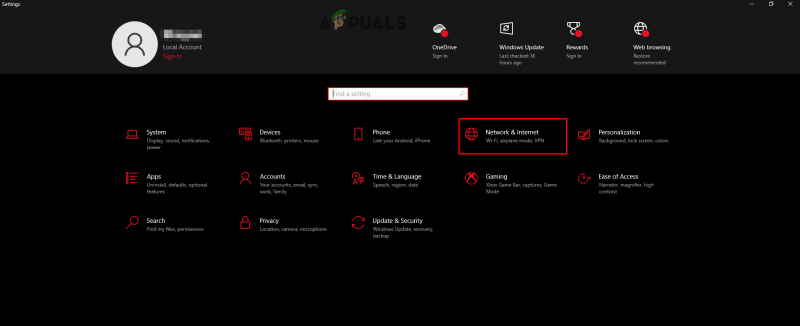
నెట్వర్క్ మరియు ఇంటర్నెట్ సెట్టింగ్లను తెరవడం
- నొక్కండి 'అడాప్టర్ ఎంపికలను మార్చండి'
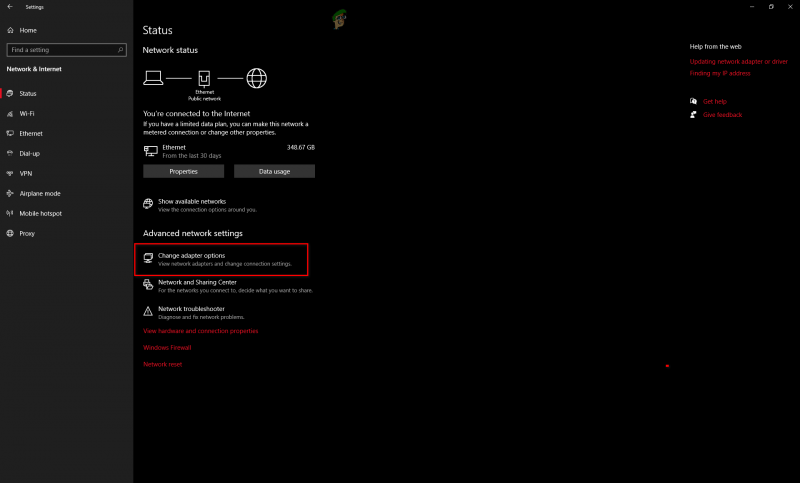
అడాప్టర్ ఎంపికలను తెరవడం
- నెట్వర్క్ అడాప్టర్ మెనులో, మీ కనెక్ట్ చేయబడిన నెట్వర్క్పై కుడి క్లిక్ చేయండి.
- ఎంచుకోండి లక్షణాలు.
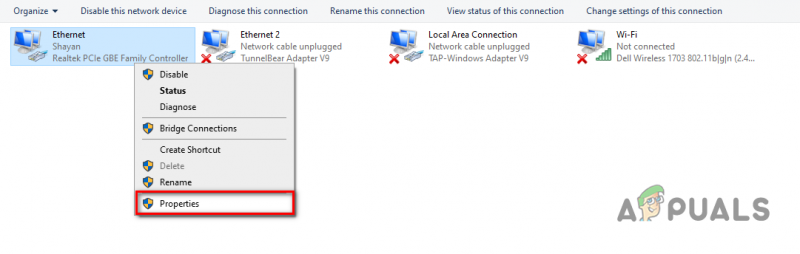
నెట్వర్క్ లక్షణాలను తెరవడం
- అంశాల జాబితాలో, గుర్తించండి ఇంటర్నెట్ ప్రోటోకాల్ వెర్షన్ 4 (TCP/IPv4) మరియు దానిపై ఎడమ క్లిక్ చేయండి.
- ఎంచుకోండి లక్షణాలు.
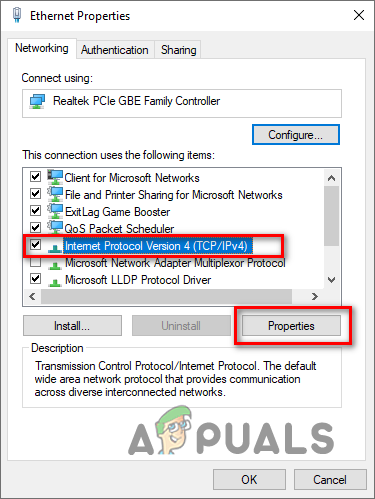
ఇంటర్నెట్ ప్రోటోకాల్ ఎంపికలను తెరవడం
- “క్రింది DNS సర్వర్ చిరునామాలను ఉపయోగించండి”పై క్లిక్ చేయండి
కోసం Google DNS, రకం 8.8.8.8 ప్రాధాన్య DNS సర్వర్ ఎంపికలో మరియు 8.8.4.4 ప్రత్యామ్నాయ DNS సర్వర్ ఎంపికలో.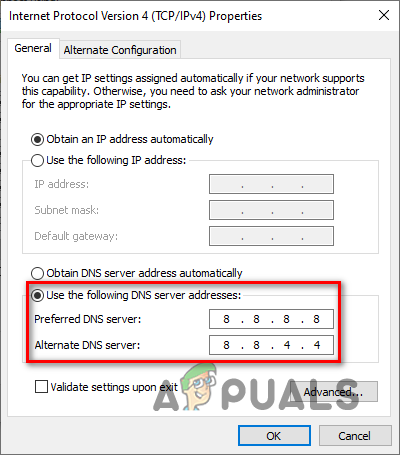
DNS సర్వర్ని Googleకి మారుస్తోంది
కోసం క్లౌడ్ఫ్లేర్ DNS, రకం 1.1.1.1 ప్రాధాన్య DNS సర్వర్ ఎంపికలో మరియు 1.0.0.1 ప్రత్యామ్నాయ DNS సర్వర్ ఎంపికలో.
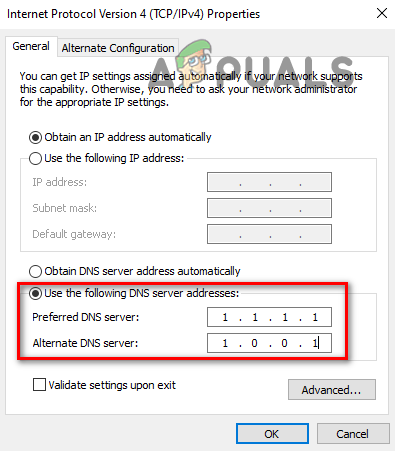
DNS సర్వర్ని Cloudflareకి మారుస్తోంది
14. మల్టీవర్సస్ని మళ్లీ ఇన్స్టాల్ చేయండి
మీరు మేము పైన జాబితా చేసిన అన్ని పద్ధతులను ప్రయత్నించి ఉంటే మరియు మల్టీవర్సస్ ఇప్పటికీ 'కనెక్షన్ లాస్ట్' లోపాన్ని ఎదుర్కొంటుంటే, మల్టీవర్సస్ని మళ్లీ ఇన్స్టాల్ చేయడమే మిగిలి ఉంది.
ముందుగా, దిగువ జాబితా చేయబడిన దశలను అనుసరించడం ద్వారా మల్టీవర్సస్ని అన్ఇన్స్టాల్ చేయండి:
- విండోస్ కీని నొక్కండి, టైప్ చేయండి సెట్టింగ్లు , మరియు ఎంటర్ నొక్కండి.

సెట్టింగ్లను తెరవడం
- విండోస్ సెట్టింగుల మెనులో, ఎంచుకోండి 'యాప్లు' ఎంపిక.
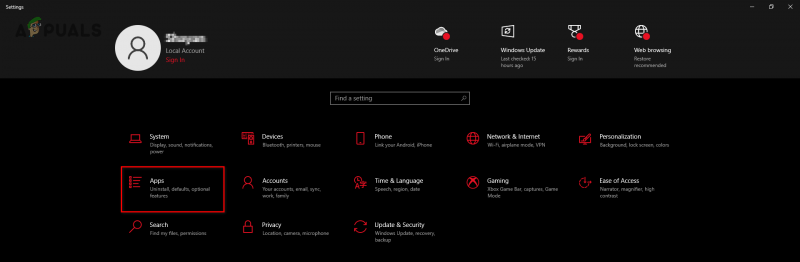
యాప్ల మెనుని తెరవడం
- శోధన పట్టీలో, టైప్ చేయండి మల్టీవర్సెస్.
- మల్టీవర్సస్పై క్లిక్ చేసి, ఎంచుకోండి అన్ఇన్స్టాల్ చేయండి.
మల్టీవర్సెస్ మీ సిస్టమ్ నుండి అన్ఇన్స్టాల్ చేసిన తర్వాత, మీరు దానిని స్టీమ్/ఎపిక్ గేమ్స్ లాంచర్ లేదా దాని ద్వారా మళ్లీ ఇన్స్టాల్ చేయవచ్చు అధికారిక వెబ్సైట్ . మల్టీవర్సస్ని మళ్లీ ఇన్స్టాల్ చేసిన తర్వాత, కనెక్షన్ లాస్ట్ ఎర్రర్ చివరకు పరిష్కరించబడాలి.























